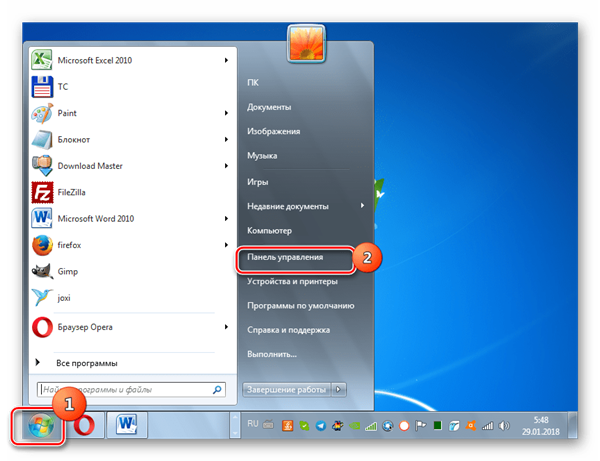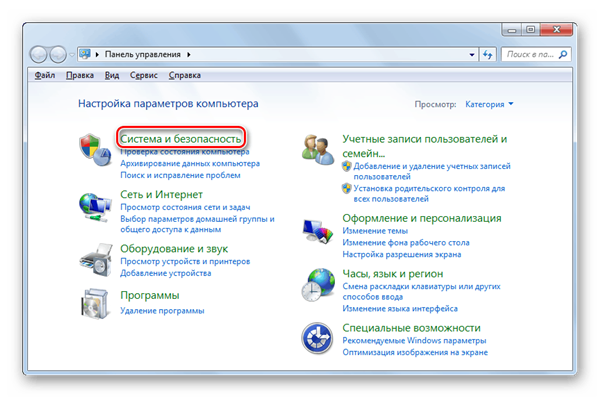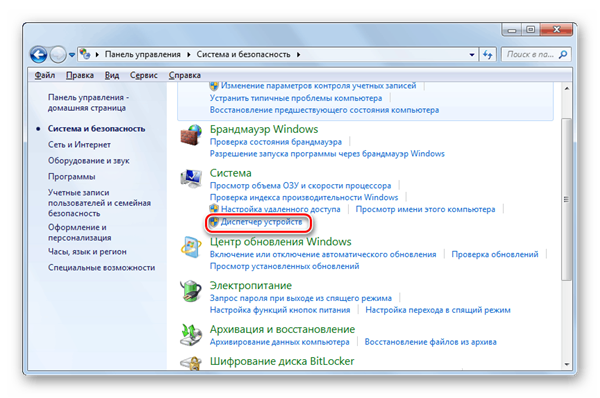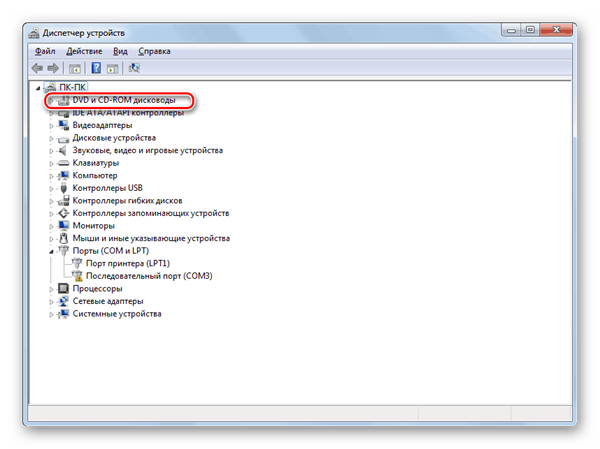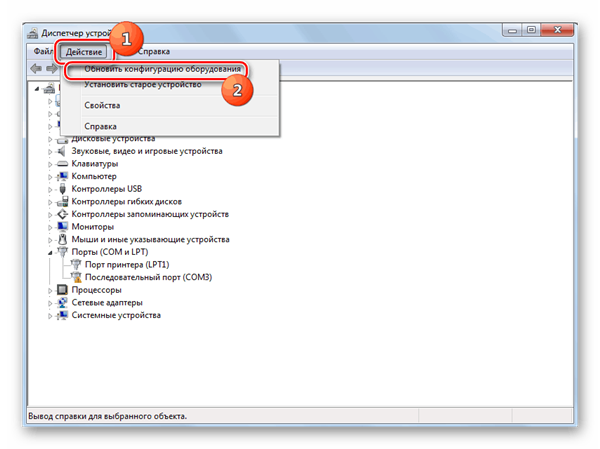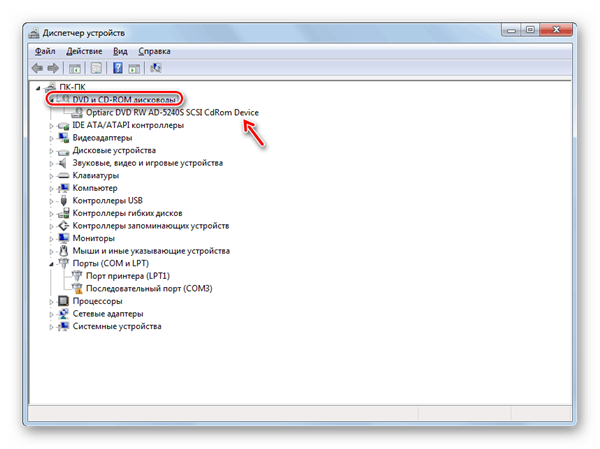Включити за допомогою «Диспетчера пристроїв»
Якщо ніяких неполадок не було виявлено, то цілком ймовірно, що дисковод просто відключений в «Диспетчері пристроїв». Щоб у цьому переконатися, потрібно зробити наступне:
- У лівому нижньому куті потрібно відшукати меню «Пуск», після чого клікнути на «Панель управління».

У меню «Пуск», після чого натискаємо на «Панель управління»
- Вона складається з 8 тематичних блоків, необхідно натиснути на «Система і безпека», яка допоможе перевірити стан комп’ютера.

Натискаємо на «Система і безпека»
- З правої сторони з’явиться розділ «Система», який включає в себе різні вкладки. Там потрібно вибрати «Диспетчер пристроїв».

В розділі «Система» вибираємо «Диспетчер пристроїв»
- Відкриється вікно «Диспетчер пристроїв». Користувачеві потрібно відшукати «DVD/CD-ROM пристрої». У ряді випадків такої назви в диспетчері немає. Це говорить про те, що пристрій знаходиться в несправному стані або ж просто відключений. Вищеописаний спосіб допоможе позбутися від несправності. А от у випадку відключення можна відразу вирішити виниклу складність.

В «Диспетчері пристроїв» знаходимо «DVD,CD-ROM дисководи»
- В «Диспетчері пристроїв» потрібно відшукати в самому верху меню кнопку «Дія». Відразу ж першим у списку користувач побачить «Оновити конфігурацію устаткування», на що і потрібно клікнути.

В «Диспетчері пристроїв» у верхньому меню вибираємо «Дія» і натискаємо на «Оновити конфігурацію устаткування»
- Програма почне шукати пристрої, в спеціальному вікні повідомляючи про це юзера. Як тільки процедура завершиться, потрібно знову відшукати вкладку «DVD і CD-ROM пристрої». У разі, якщо з боку апаратної частини все працює справно, то на цей раз вдасться побачити його назва.

Дивимося на вкладку «DVD і CD-ROM дисководи» з’явилася підпис до дисковода